Instagram Geri Bildirimi Gerekli Giriş Hatasını Düzeltin
Yayınlanan: 2022-07-18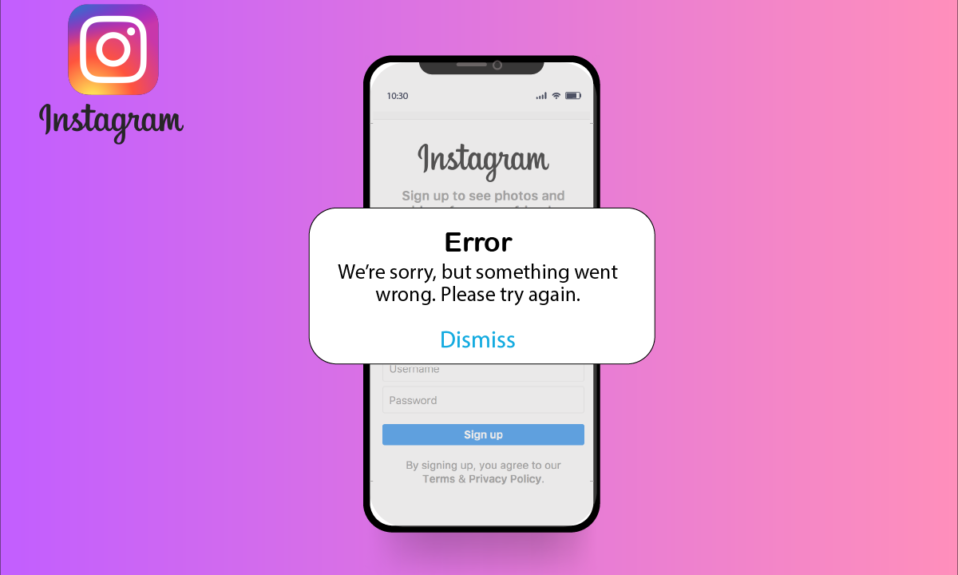
Instagram en popüler sosyal medya platformlarından biridir. Bir milyardan fazla aktif kullanıcısı olan Instagram, dünyanın neredeyse her köşesine ulaştı. Artık Meta'ya ait olan Instagram, 2010 yılında kuruldu ve hızla popülerlik kazandı. Sosyal medya devi önce bir resim olarak başladı ve video paylaşım platformu şimdi milyon dolarlık bir iş platformuna dönüştü. Instagram, kullanıcılara yeteneklerini ve hikayelerini paylaşmaları için yaratıcı bir alan sağlar; Uygulama aynı zamanda işletmeleri başlatmak, yönetmek ve tanıtmak için bir platform sağlar. Ücretsiz ve erişilebilir bir çevrimiçi platform olan Instagram'ın erişimi muazzamdır; ünlüler, etkileyiciler ve hatta normal kullanıcılar, sosyal ve profesyonel çevrelerini keşfetmek için uygulamayı kullanabilir. Instagram'ın inanılmaz etkisi göz önüne alındığında, küçük bir hatanın bile neden büyük endişelere yol açacağı anlaşılabilir. Instagram geri bildirimi gerekli oturum açma hatası ve Instagram yorum hataları , kullanıcılar tarafından sıkça karşılaşılan hatalardır; bu hatalar genellikle bir kullanıcı uygulamada çok fazla kez bir işlem yaptığında ortaya çıkar. Aynı durumla karşı karşıyaysanız, düzeltmenize yardımcı olacağız. Okumaya devam et!

İçindekiler
- Instagram Geri Bildirimi Gerekli Giriş Hatası Nasıl Onarılır
- Yöntem 1: Temel Sorun Giderme Yöntemleri
- Yöntem 2: Hücresel Veriye/Mobil Veriye Geç
- Yöntem 3: Uygulamayı Güncelle
- Yöntem 4: Instagram'daki Verilere Erişin
- Yöntem 5: Instagram Topluluk Kurallarını Koruyun
- Yöntem 6: Instagram Uygulamasını Yeniden Yükleyin
- Yöntem 7: Desteğe Başvurun
- Profesyonel İpucu: Aktivite Nasıl En Aza İndirilir
Instagram Geri Bildirimi Gerekli Giriş Hatası Nasıl Onarılır
Instagram giriş hatasının aşağıdaki nedenleri vardır:
- Bir kullanıcı aynı eylemi kısa bir süre içinde birden çok kez tekrarladığında, kullanıcının IP adresi engellenir.
- Instagram sunucuları çöktü.
- Instagram'ın topluluk kurallarının ihlali nedeniyle oluşan hata
- Daha eski bir uygulama sürümünü kullanma
- Yanlış uygulama kurulumu nedeniyle
- Uygulamanın aşırı kullanımı nedeniyle
- Görevleri daha hızlı gerçekleştirme
Not: Akıllı telefonlar aynı ayar seçeneklerine sahip olmadığından ve bunlar üreticiden üreticiye farklılık gösterdiğinden, herhangi birini değiştirmeden önce doğru ayarları yaptığınızdan emin olun. Aşağıdaki kılavuz Moto G60 akıllı telefonda denendi.
Yöntem 1: Temel Sorun Giderme Yöntemleri
Diğer düzeltmelere geçmeden önce, sorunu en kısa sürede çözmek için bu temel yöntemleri deneyin.
Yöntem 1A: Instagram Uygulamasını Yeniden Başlatın
Herhangi bir geçici hata varsa, uygulamayı kapatabilir ve bir süre sonra yeniden başlatabilirsiniz. Hata çözülecekti. Sorun devam ederse, aşağıdaki yöntemleri deneyin.
Yöntem 1B: Cihazı Yeniden Başlatın
Uygulamayı yeniden başlatmaya benzer şekilde, cihazı yeniden başlatmak geçici hataları çözebilir. Aşağıdaki adımları izleyin:
1. Akıllı telefonunuzdaki Güç düğmesini birkaç saniye basılı tutun.
2. Ekranda Yeniden Başlat seçeneğine dokunun.
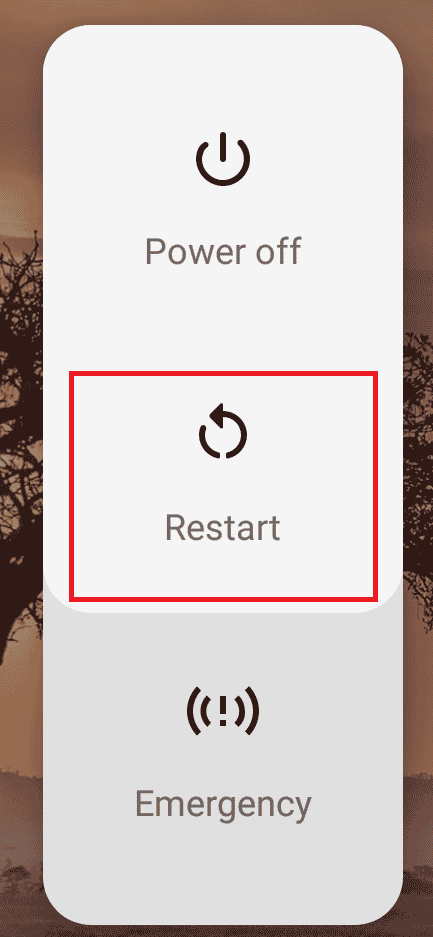
Ayrıca Okuyun: Instagram Şüpheli Giriş Denemesini Düzeltin
Yöntem 1C: Instagram Sunucusunu Kontrol Edin
Instagram popüler bir uygulamadır; bu nedenle, bazen çok fazla kullanıcı etkinliği nedeniyle sunucuların aşırı yüklenmesi olağandışı değildir. DownDetector sayfasında veya resmi Twitter'da sunucu durumunu kontrol edin.
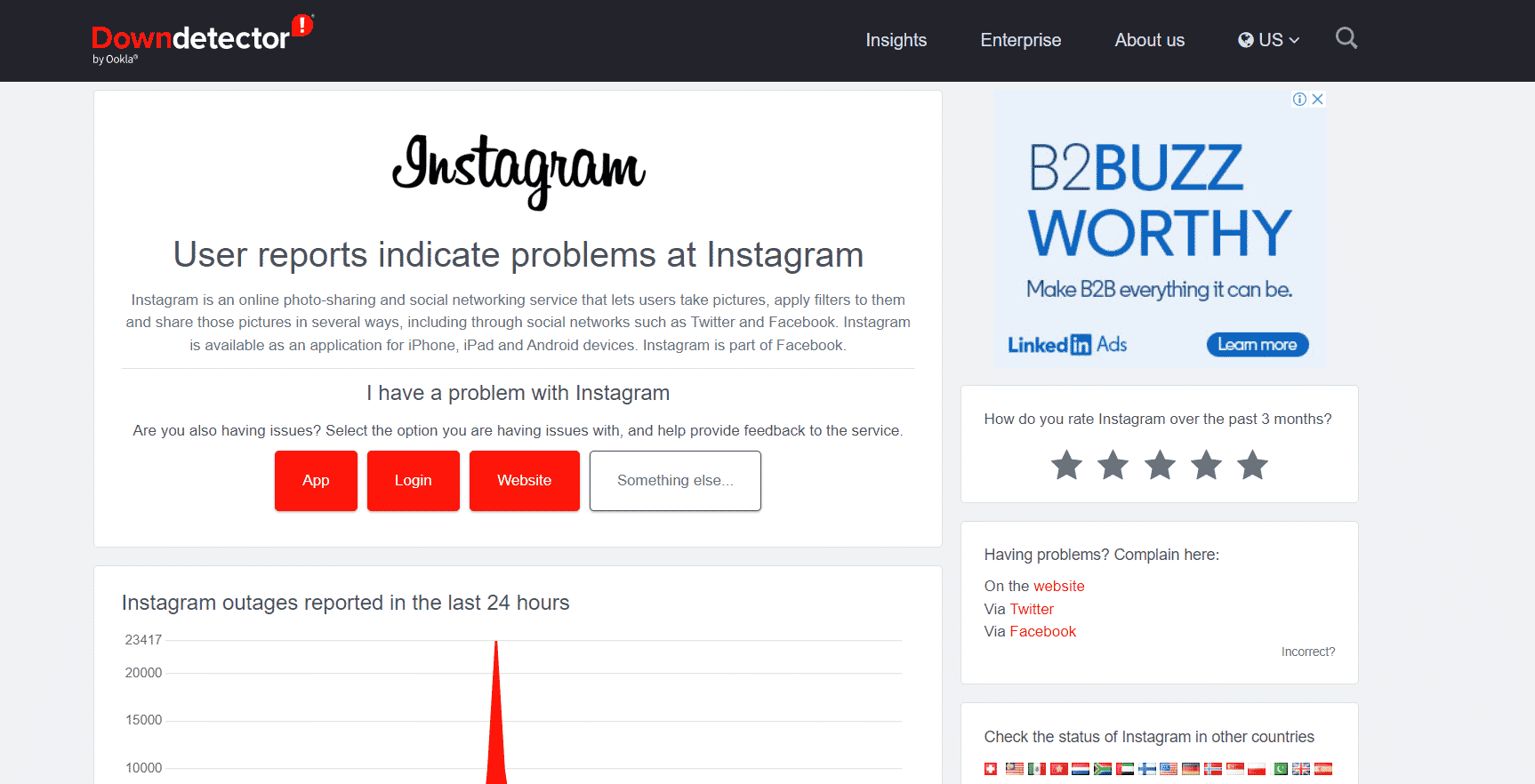
Arızalı bir sunucu durumunda, mobil uygulama size hatalar gösterebilir. Instagram sunucusu kapalıysa yapabileceğiniz pek bir şey yok; geri gelene kadar beklemelisin.
Yöntem 1D: Tarayıcı Üzerinden Oturum Açın
Birden çok kez giriş yaptıktan ve cihazı yeniden başlattıktan sonra bile Instagram geri bildirimi gerektiren giriş sorunları alıyorsanız, uygulamadan kaçınmanın zamanı gelmiştir. Instagram'ı kullanmak için bir tarayıcıyı bir mobil uygulama kadar etkili bir şekilde kullanabilirsiniz. Aşağıdaki adımları takip edebilirsiniz:
Not : Bu yöntem, hatanın hemen çözümü değildir; ancak, mobil uygulama çalışmadığında Instagram hesabınıza erişmenizi sağlar.
1. Bir PC'de herhangi bir web tarayıcısını açın.

2. Instagram Giriş sayfasını ziyaret edin.
3. Oturum açma kimlik bilgilerinizi girin ve Oturum Aç'a tıklayın.
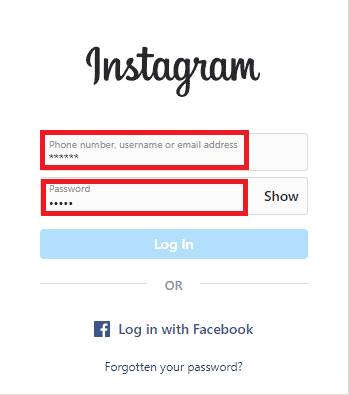
Yöntem 2: Hücresel Veriye/Mobil Veriye Geç
Instagram geri bildirimi gerekli oturum açma hatası almaya devam etmenizin nedenlerinden biri, IP adresinizin engellenmiş olmasıdır. Ağınızı değiştirdiğinizde, IP adresinizi de değiştirirsiniz. Bu nedenle Wi-Fi kullanıyorsanız mobil veriye geçmeyi deneyin.
Telefonunuzda ağ ayarlarını değiştirmek ve hücresel/mobil verileri etkinleştirmek için aşağıdaki basit adımları takip edebilirsiniz.
1. Ayarlar'ı açın.
2. Ağ ve internet üzerine dokunun.
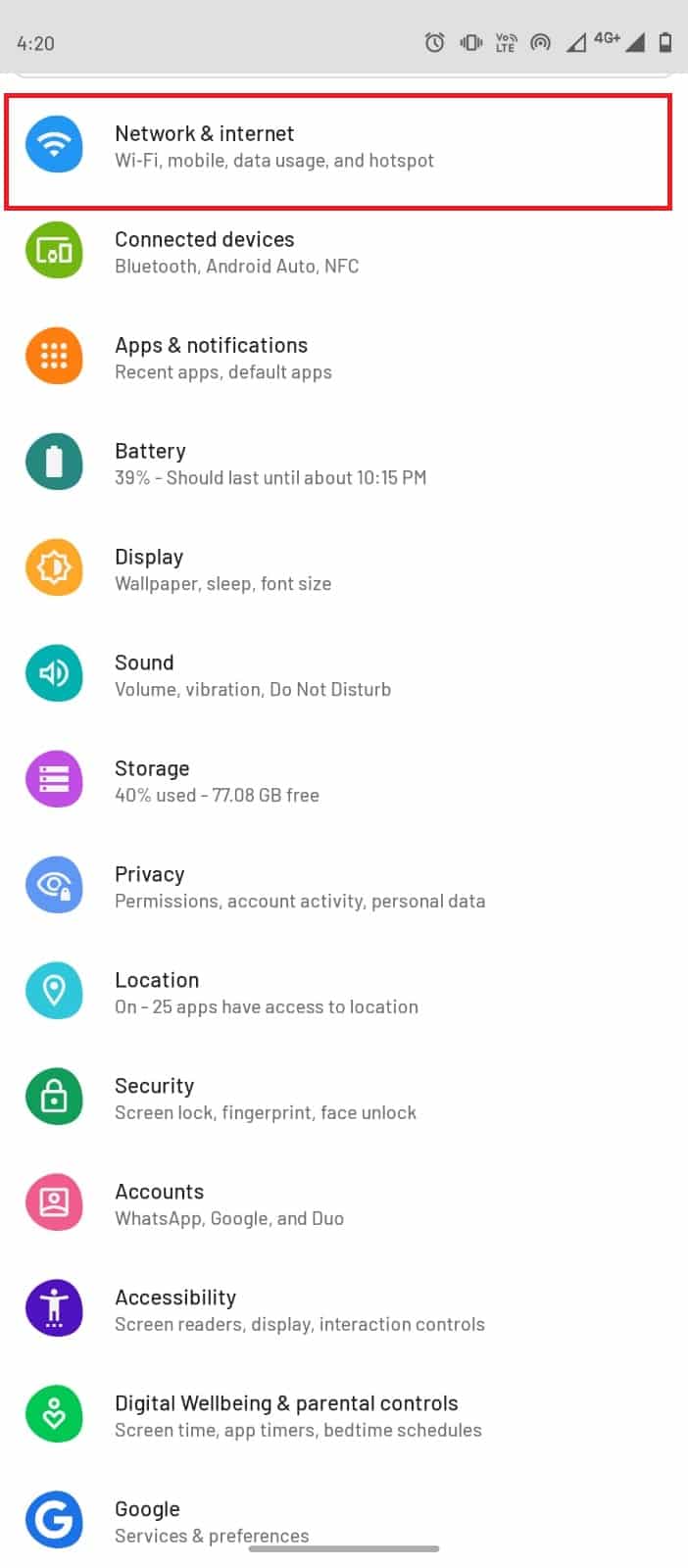
3. Burada, Wi-Fi geçişini kapatın .
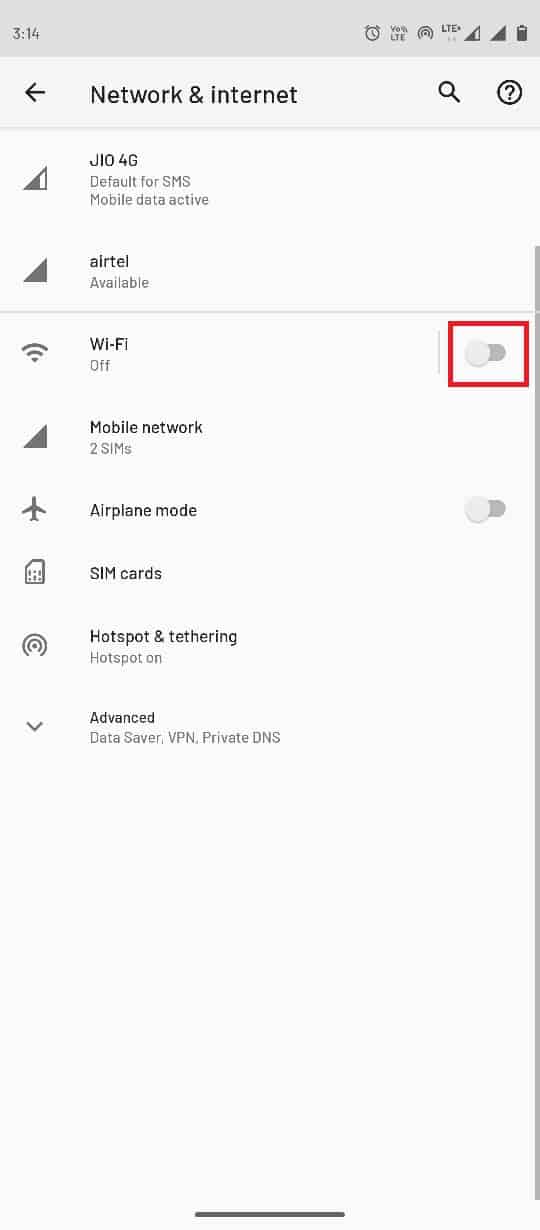
4. Şimdi, SIM kartlara dokunun.
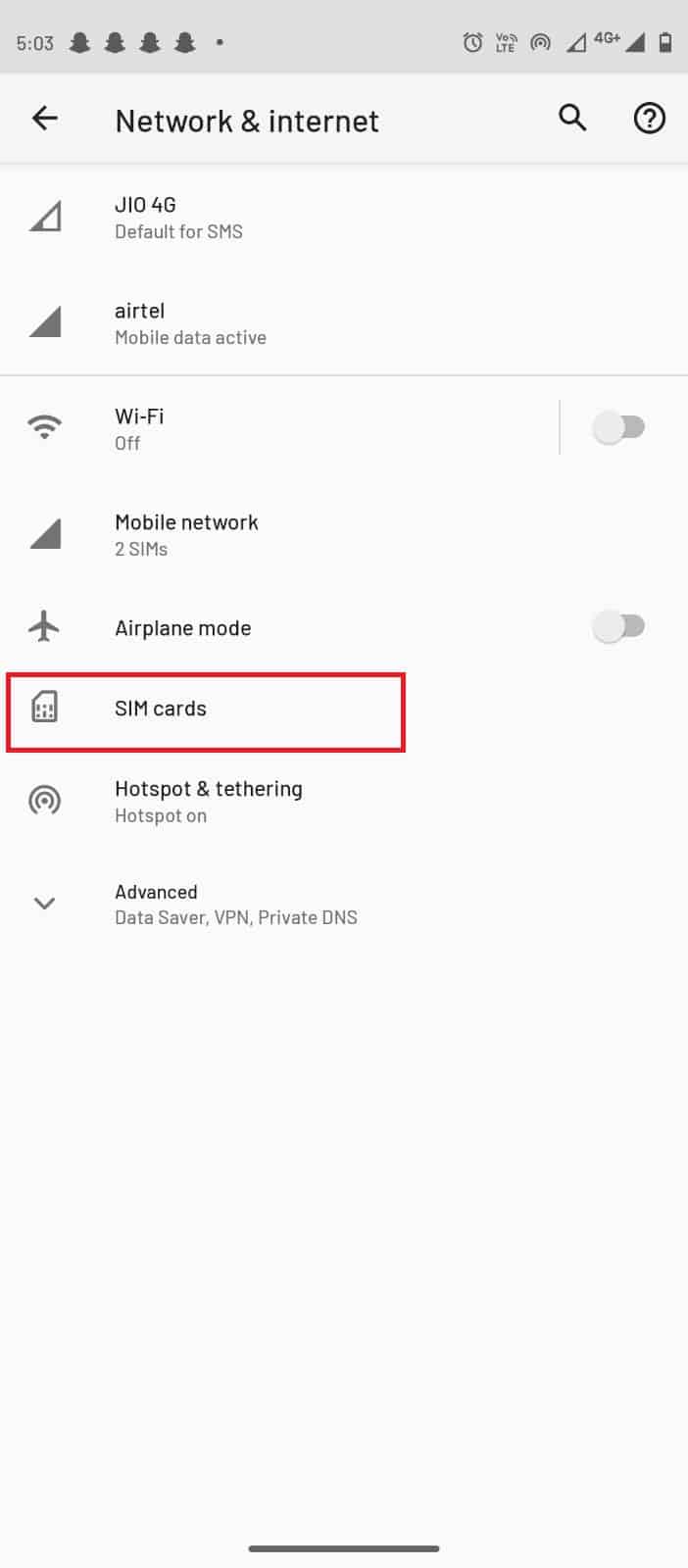
5. Tercih edilen SIM bölümünün altında Veri geçişini açın .
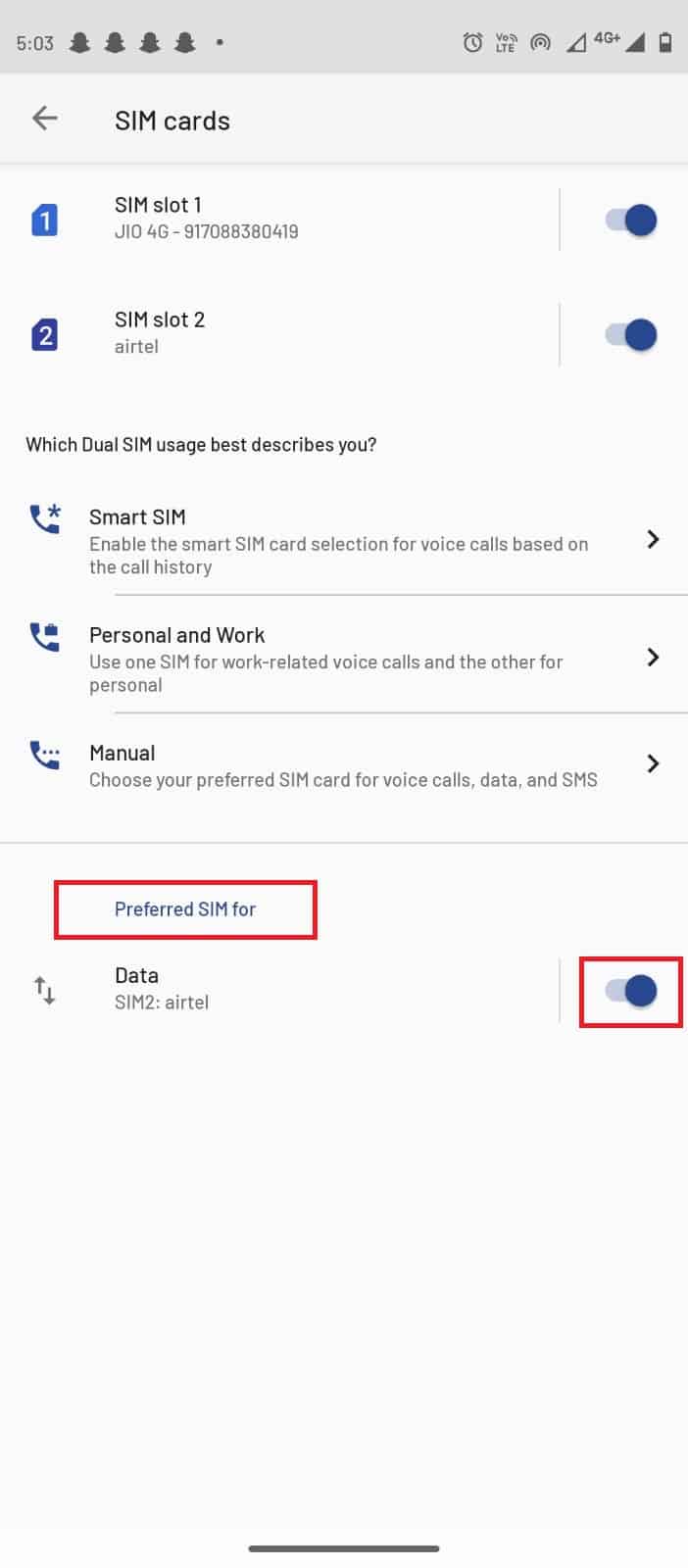
Ayrıca Okuyun: Instagram'da Son Görülme Nasıl Görülür
Yöntem 3: Uygulamayı Güncelle
Her uygulama geliştiricisi, kullanıcı deneyimini iyileştirmek için uygulamalarına yeni sürümler eklemeye devam eder; benzer şekilde, Instagram eski hataları ve hataları düzeltmek için uygulama sürümünü günceller. Çok sık olarak, kullanıcılar Instagram'ı eski bir uygulama sürümünde çalıştırdıklarında, arayüzde çeşitli zorluklarla karşılaşabilirler. Instagram'da oturum açma hatası alıyorsanız, en son uygulama sürümüne sahip olup olmadığınızı kontrol edin. Instagram uygulamanızı güncellemek ve Instagram yorumları hata sorununu gidermek için aşağıdaki basit adımları kullanabilirsiniz.
1. Cep telefonunuzun menüsünde Google Play Store'a dokunun.

2. Arama çubuğuna Instagram yazın.
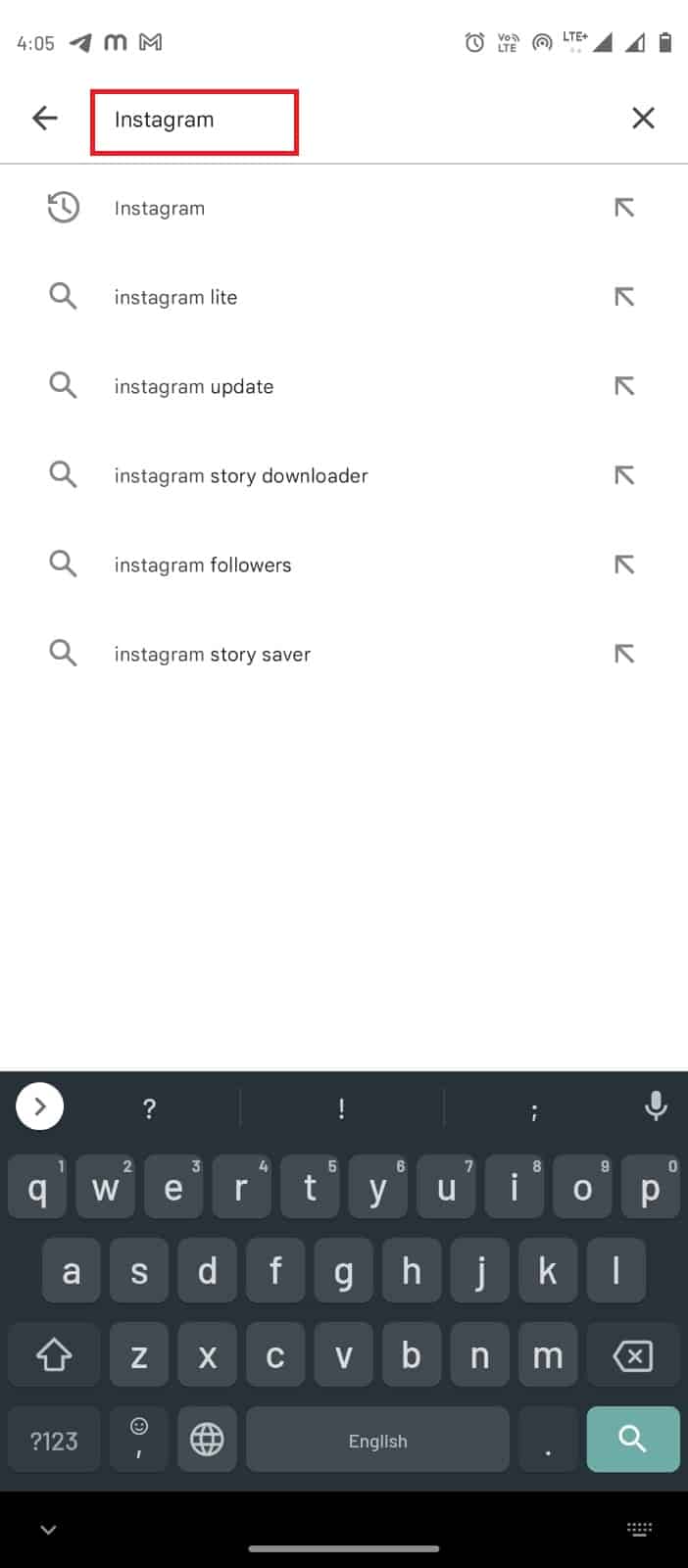
3. Arama sonuçlarından Instagram'ı seçin ve Güncelle düğmesine dokunun.
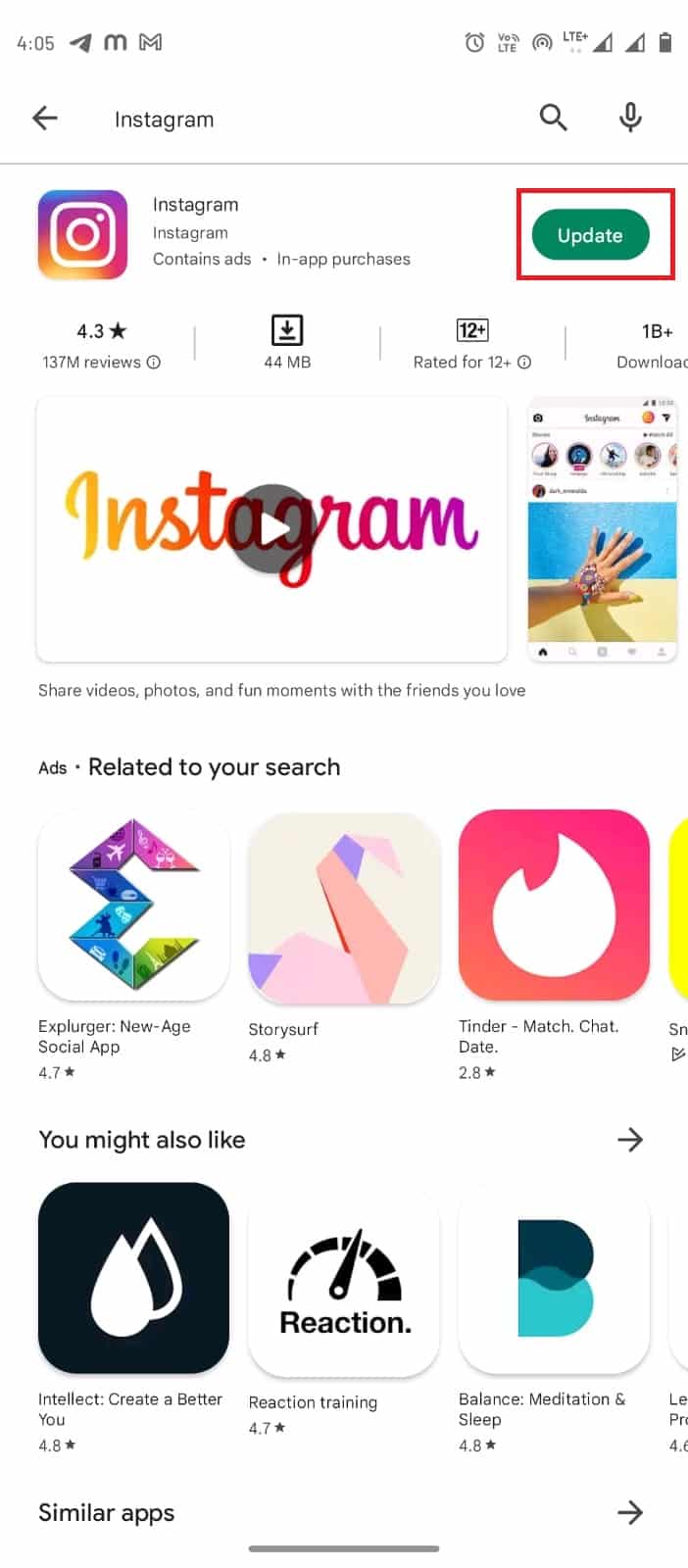
4. Güncellemenin uygulamayı indirip yeniden başlatmasını bekleyin.
Yöntem 4: Instagram'daki Verilere Erişin
Önceki yöntem işe yaramazsa, Instagram'da Verilere Erişim'e gitmeyi deneyebilirsiniz. Bu düzeltme, Instagram yorumları hata sorunları yaşıyorsanız da yardımcı olur. Aşağıdaki basit adımları kullanarak Verilere Erişim'e kendiniz gidebilirsiniz.

1. Instagram uygulamasını başlatın.
2. Sağ alt köşedeki profil simgesine dokunarak Profilinize gidin.
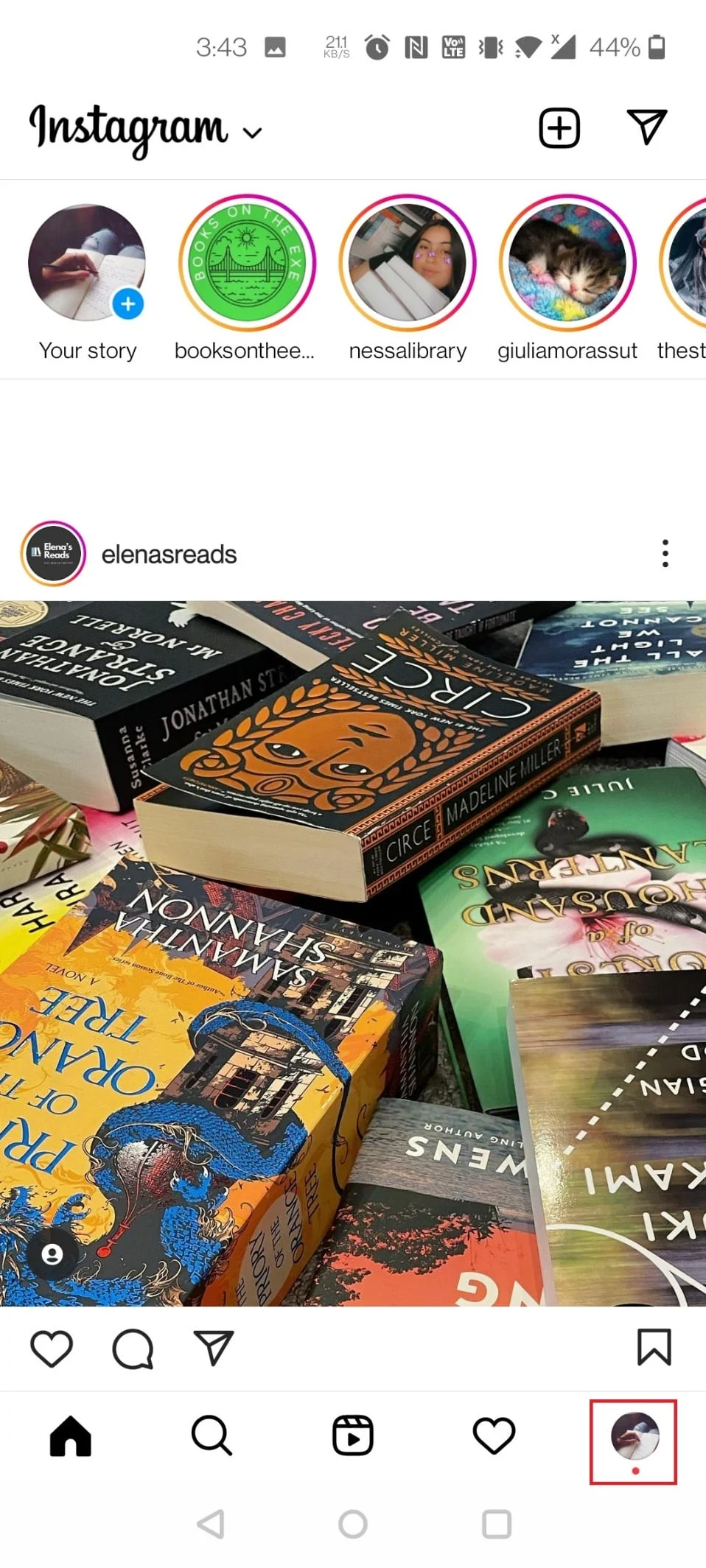
3. Sağ üst köşedeki üç çizgiye dokunun.
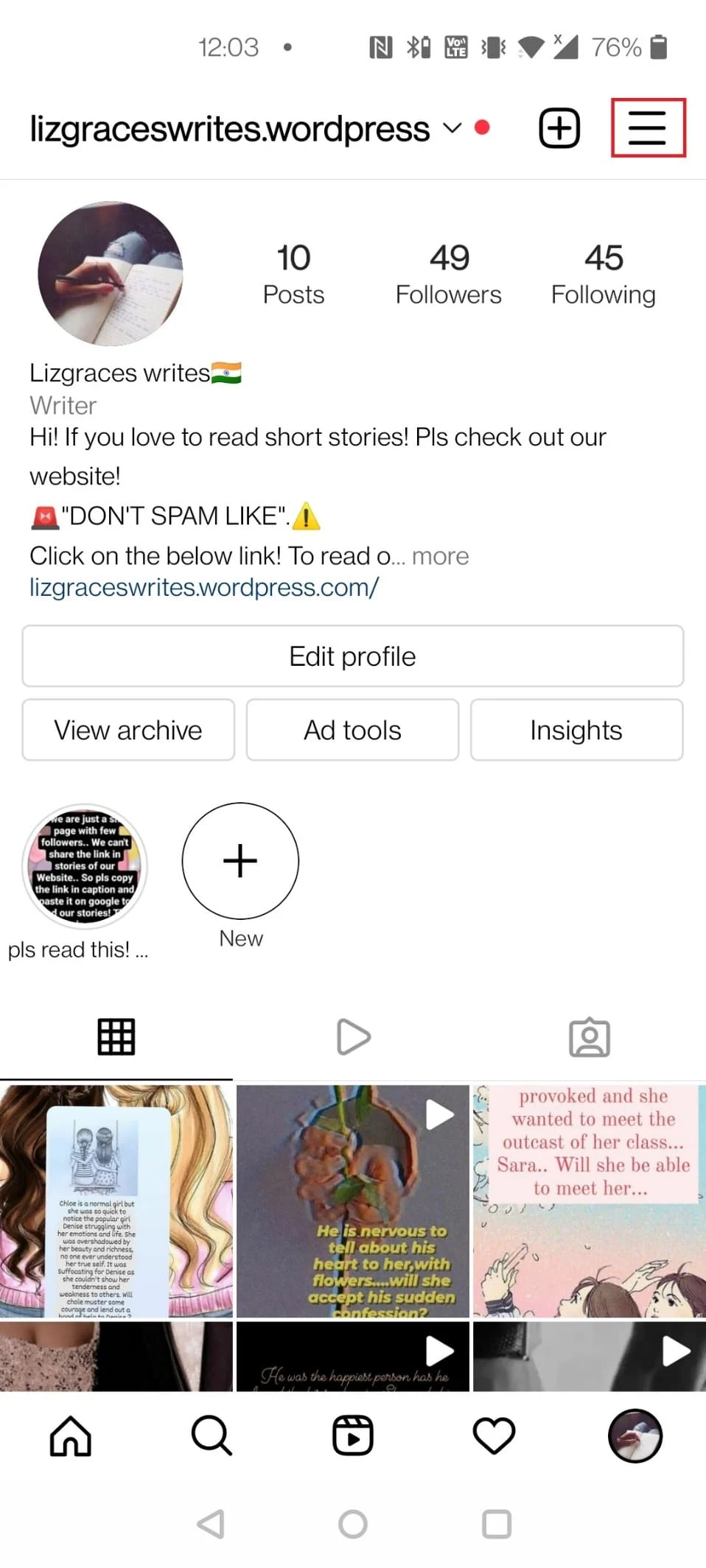
Not : Ayarlar > Güvenlik > Verilere Erişim'i bulamıyorsanız aşağıdaki adımları izleyin.
4. Burada, Etkinliğiniz üzerine dokunun.
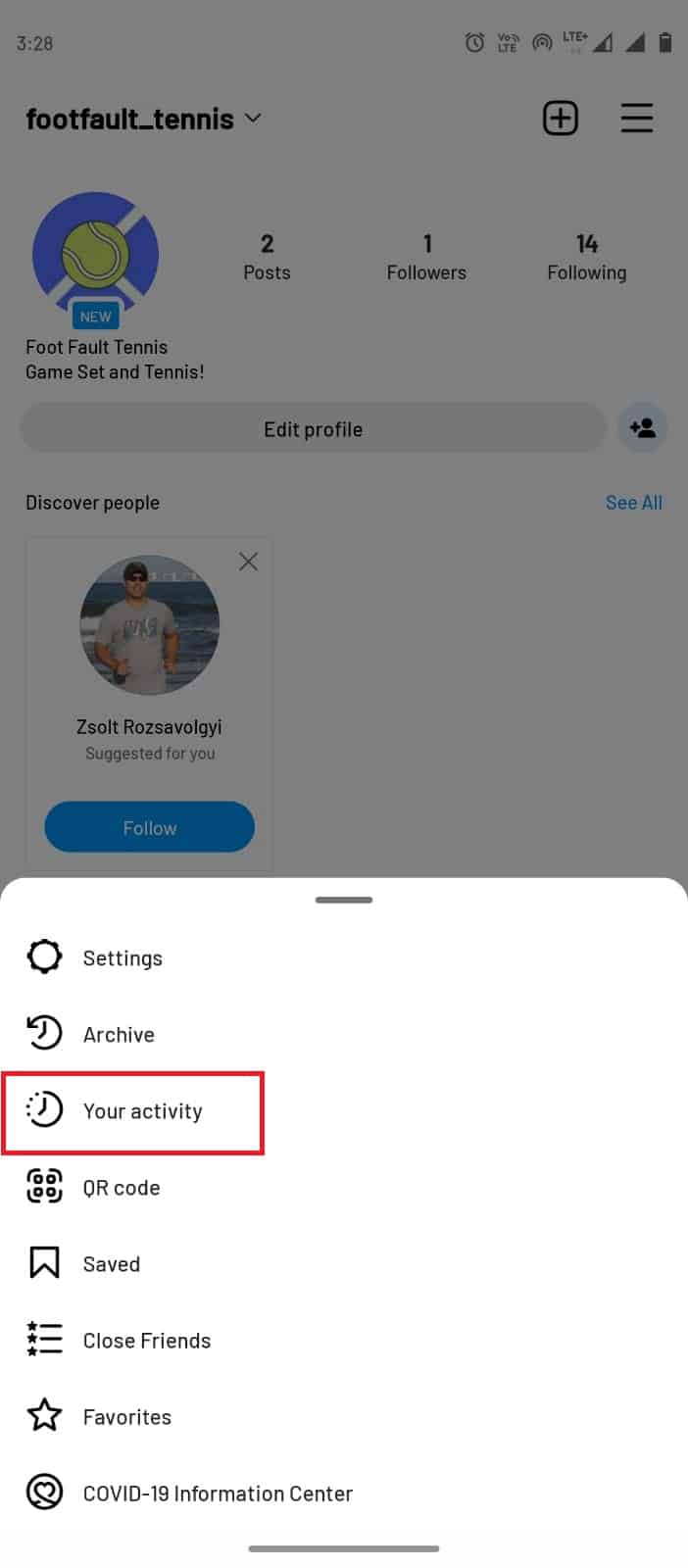
5. Şimdi, Bilgilerinizi indirin üzerine dokunun.
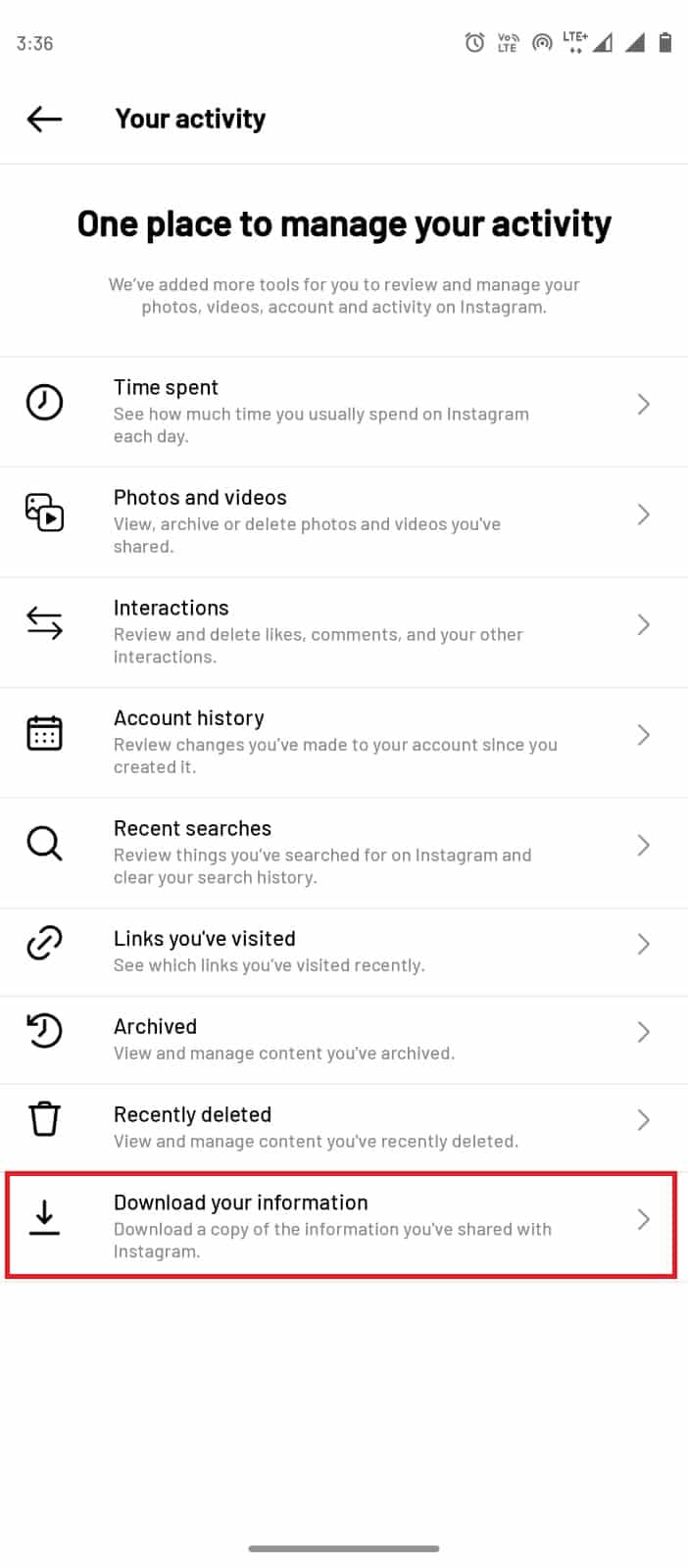
6. Geçerli e-posta adresinizi girin ve İndirme iste üzerine dokunun.
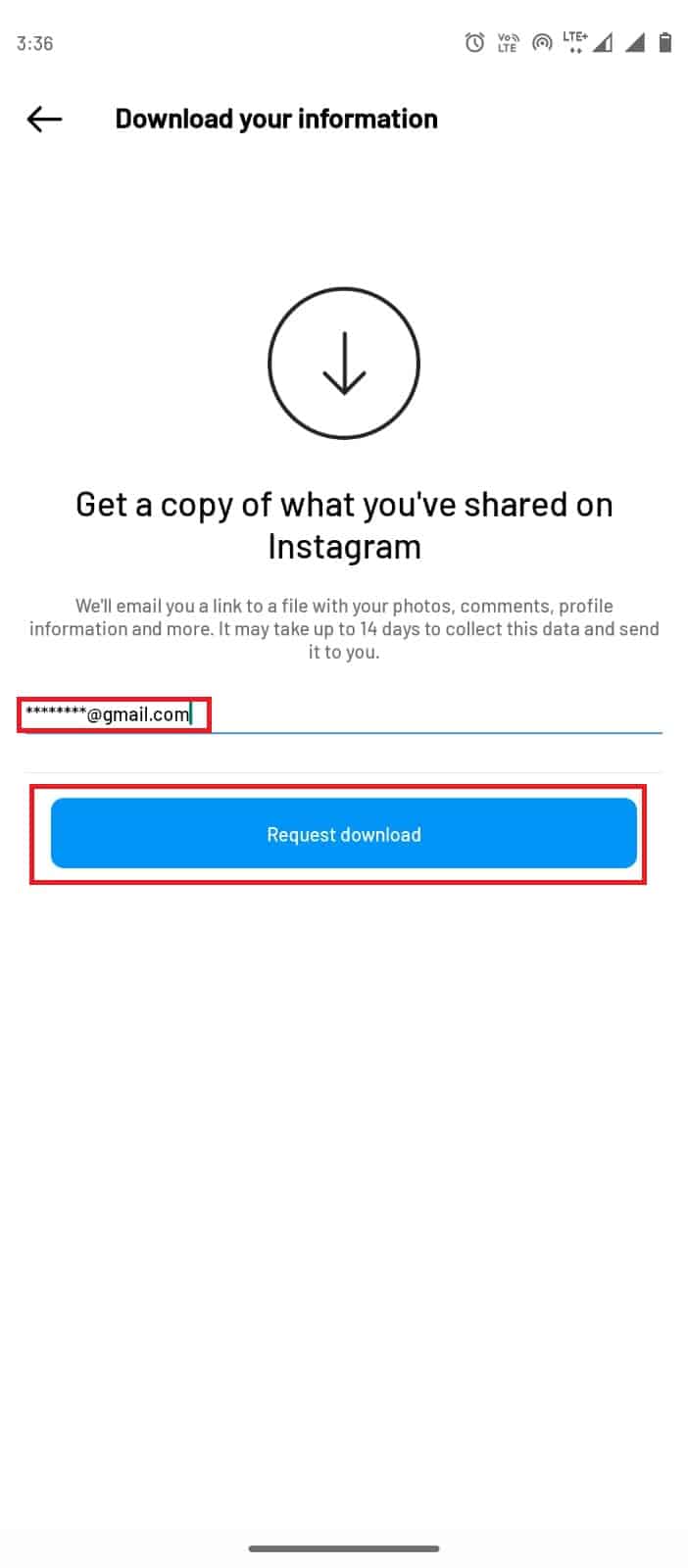
Ayrıca Okuyun: Gönderirken Takılan Instagram Gönderisini Düzeltin
Yöntem 5: Instagram Topluluk Kurallarını Koruyun
Bazen Instagram'daki aktiviteleriniz Instagram'ın kural kitabına aykırı olabilir. Kullanıcılar bazen oturum açma hataları veya Instagram yorum hatası alabilir. Instagram, kullanıcıları arasında güvenli ve sağlıklı bir etkileşim sağlamak için Topluluk Kuralları oluşturmuştur; bir gönderi bu yönergelerden herhangi birini ihlal ettiğinde, kullanıcının sonuçlarına katlanması gerekebilir. Bu basit adımları izleyerek hesabınızın durumunu kontrol edebilirsiniz.
1. Instagram uygulamasını açın ve profil simgesine dokunarak profil sayfanıza gidin.
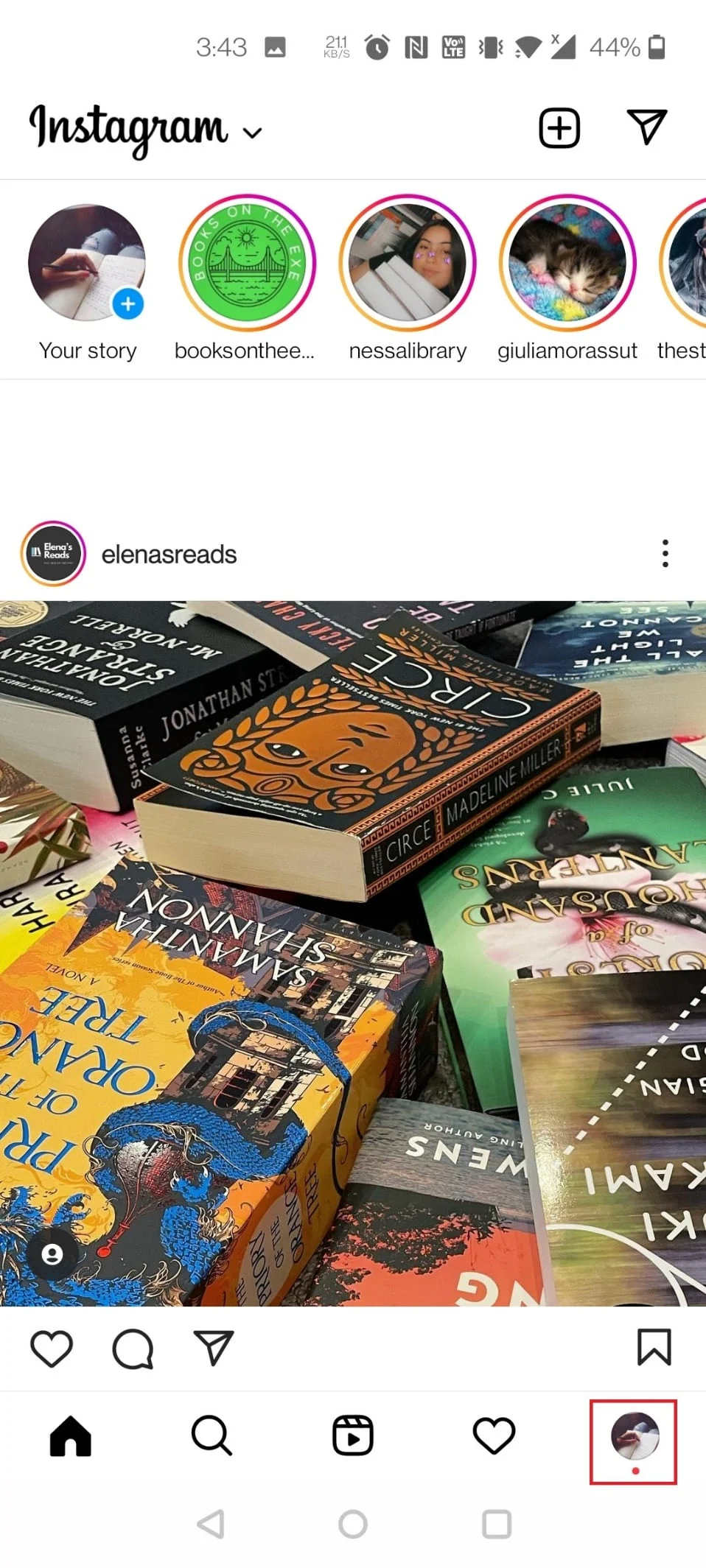
2. Sağ üst köşedeki üç çizgiye dokunun ve Ayarlar'ı seçin.
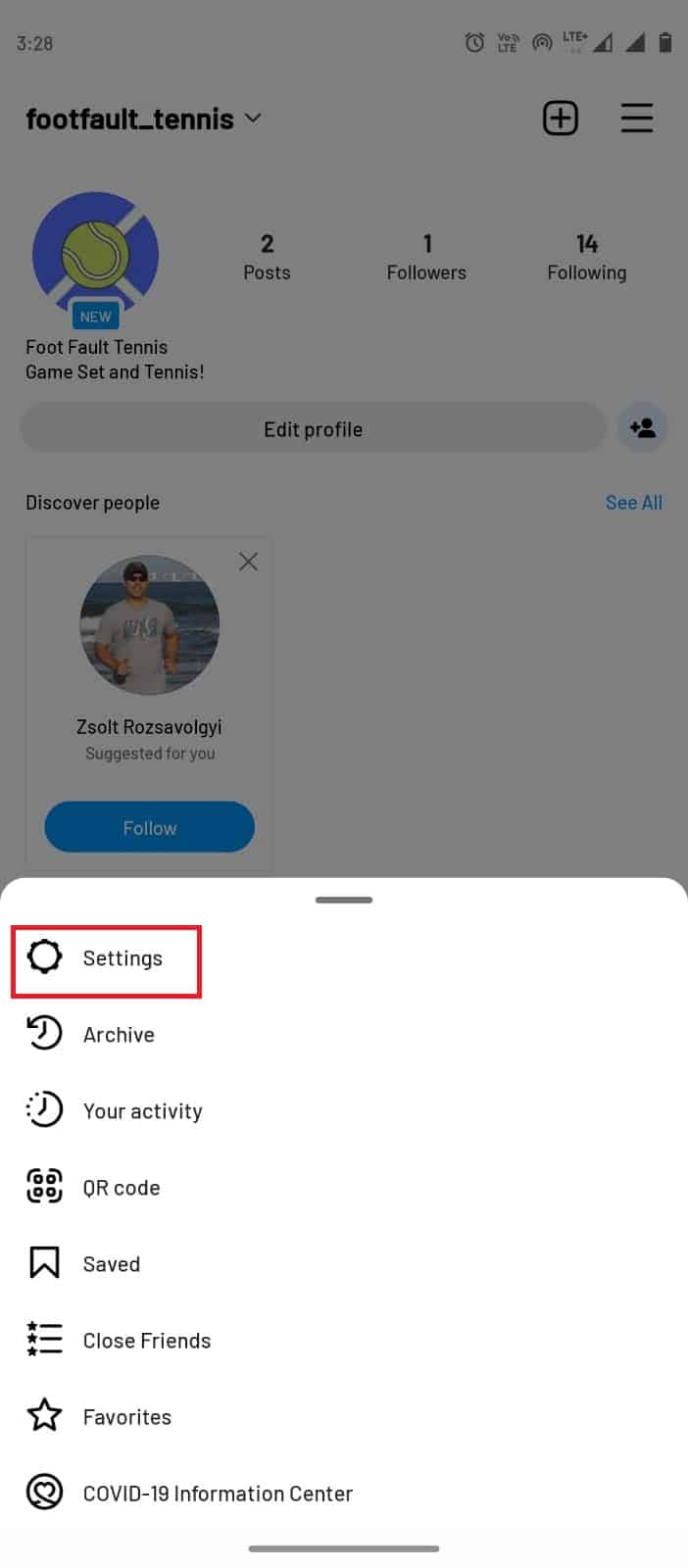
3. Şimdi, Hesap üzerine dokunun.
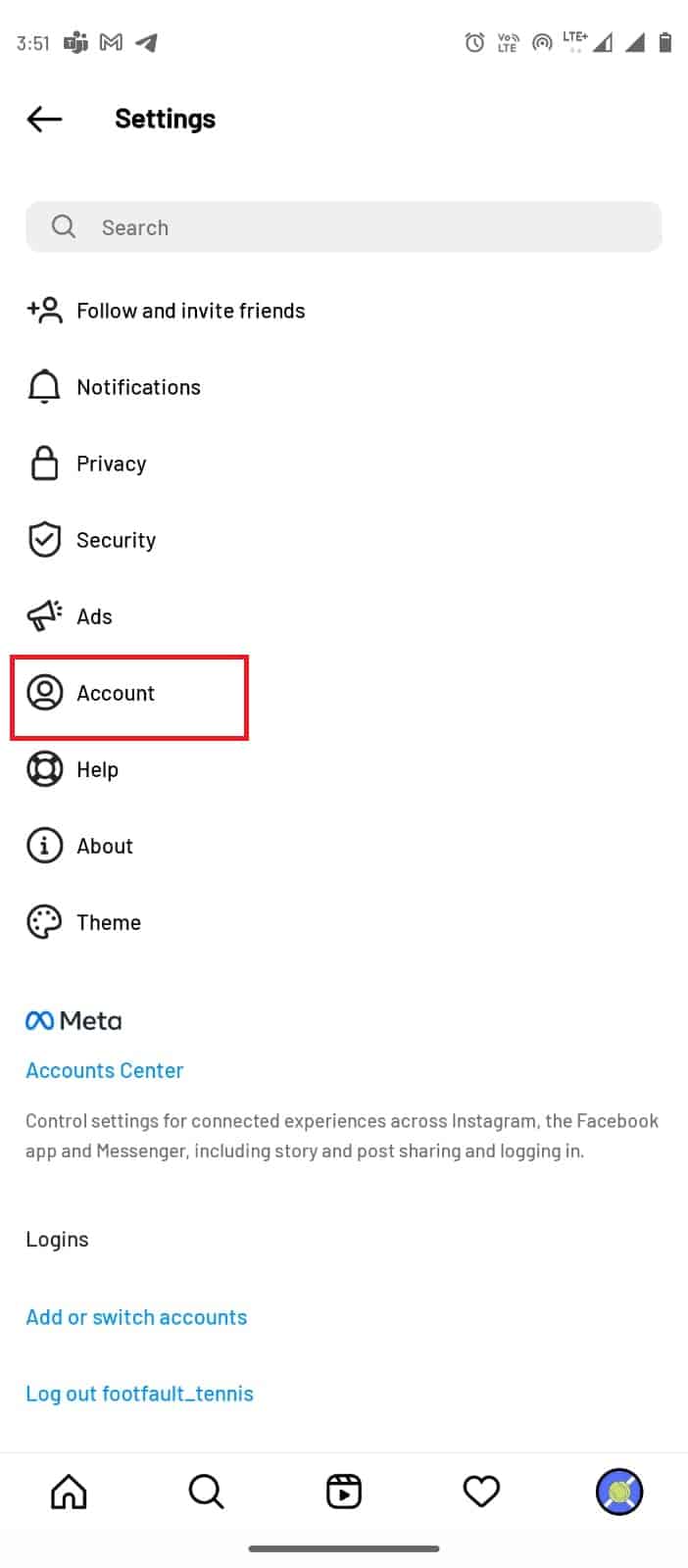
4. Şimdi, Hesap Durumu üzerine dokunun.
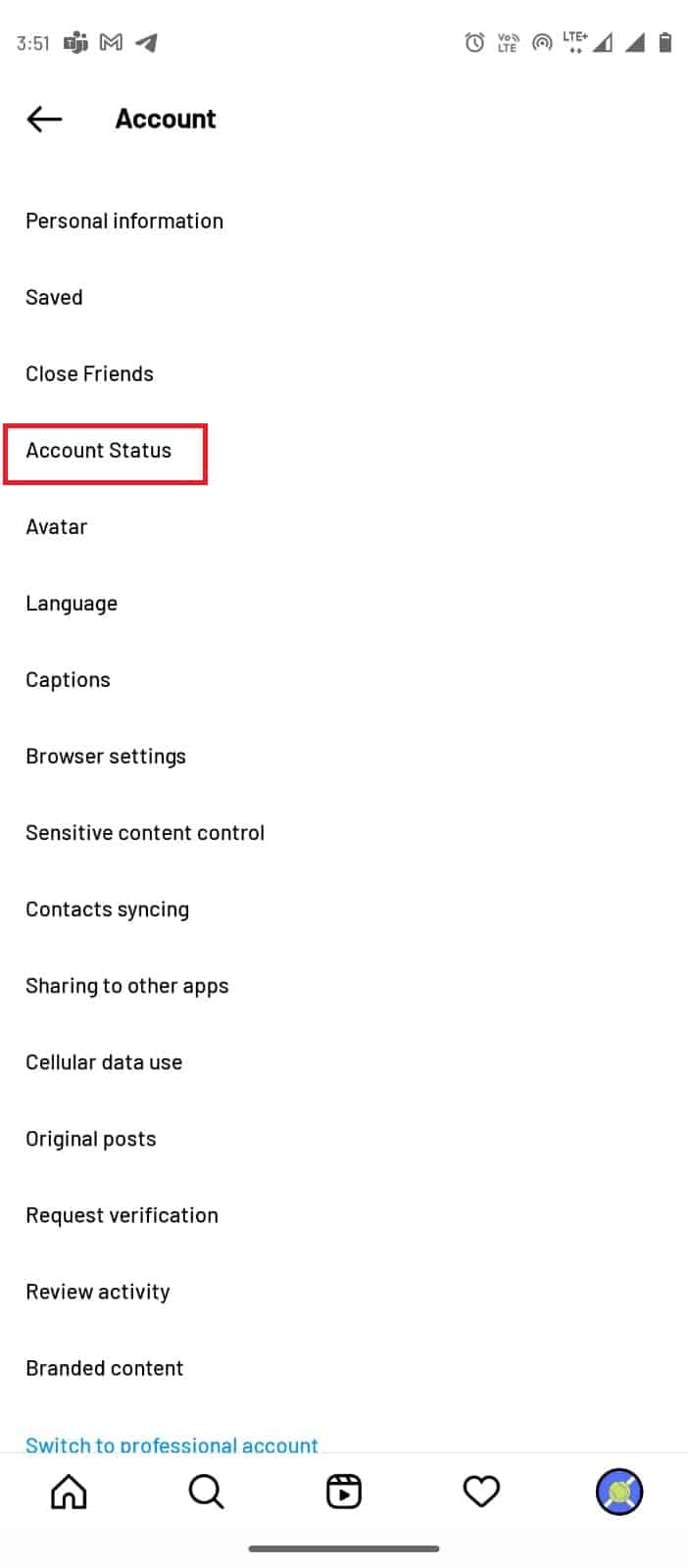
5. Instagram'ın kullanıcı yönergelerini okumak için Topluluk Yönergeleri bağlantısına dokunun.
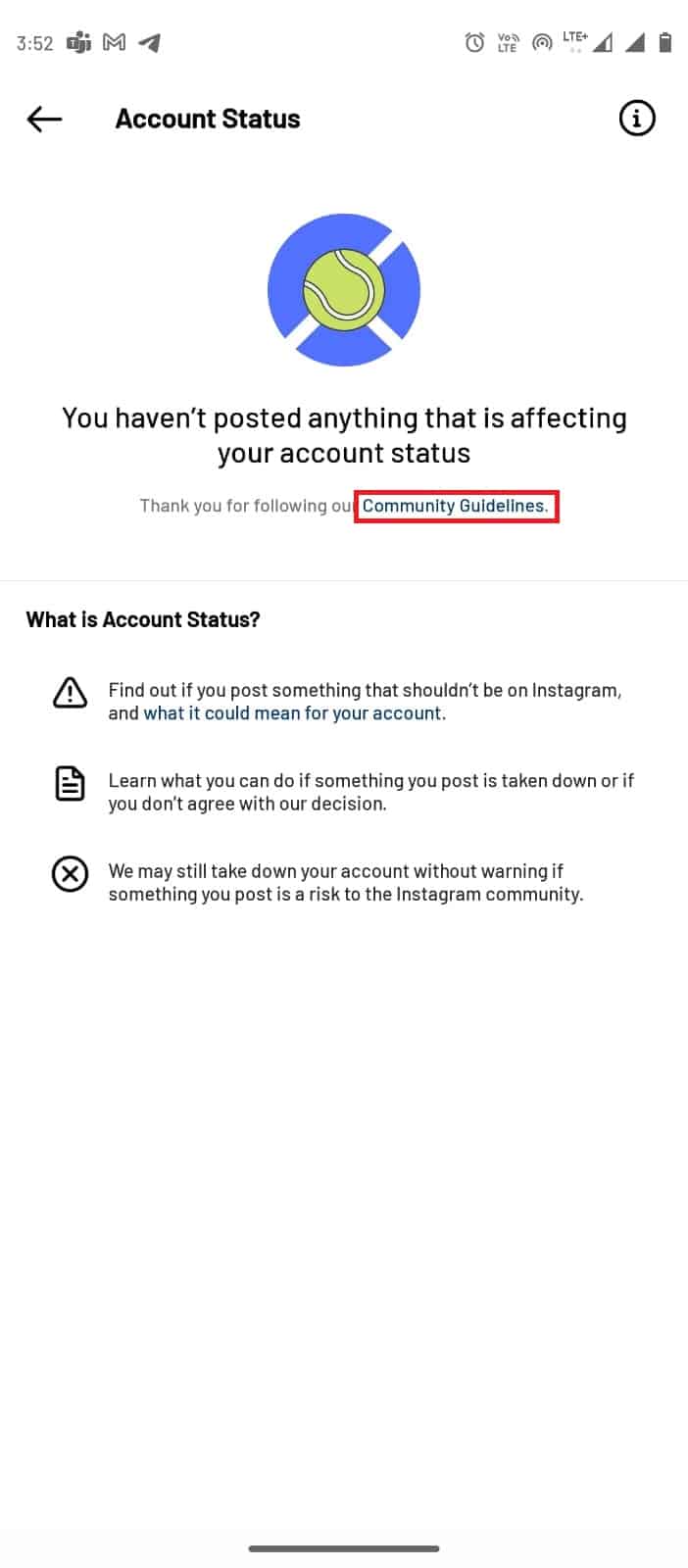
Yöntem 6: Instagram Uygulamasını Yeniden Yükleyin
Yukarıda belirtilen yöntemlerden hiçbiri işe yaramazsa ve hala Instagram geri bildirimi gerekli oturum açma hatası alıyorsanız, uygulamanızı kaldırıp yeniden yüklemeyi deneyin. Bu yöntem, uygulamanın hatalı yüklenmesi nedeniyle oluşabilecek tüm olası hataları düzeltecektir.
1. Cep telefonunuzun menüsündeki Instagram uygulamasına uzun basın.
2. Uygulamayı Kaldır seçeneğine sürükleyin.
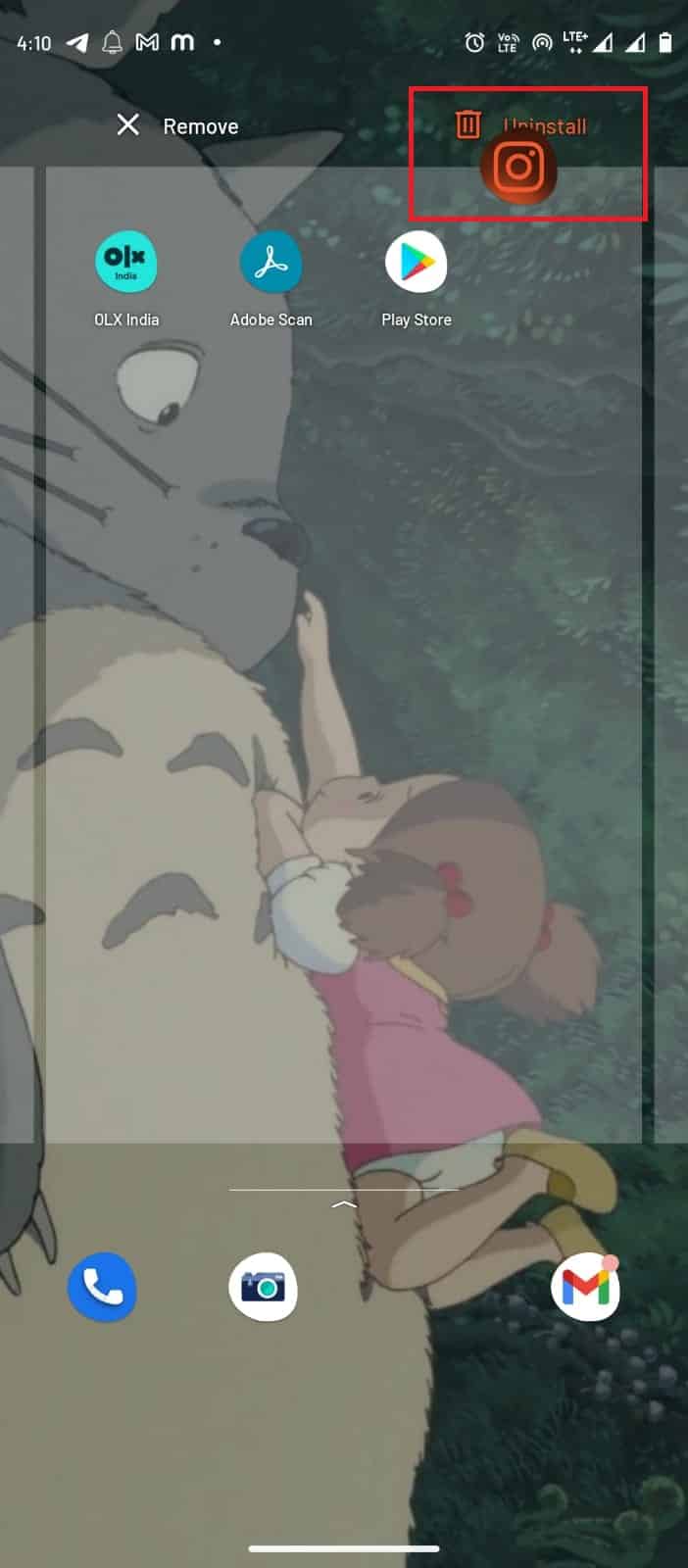
3. Menüden Google Play Store'u açın.

4. Arama çubuğuna Instagram yazın.
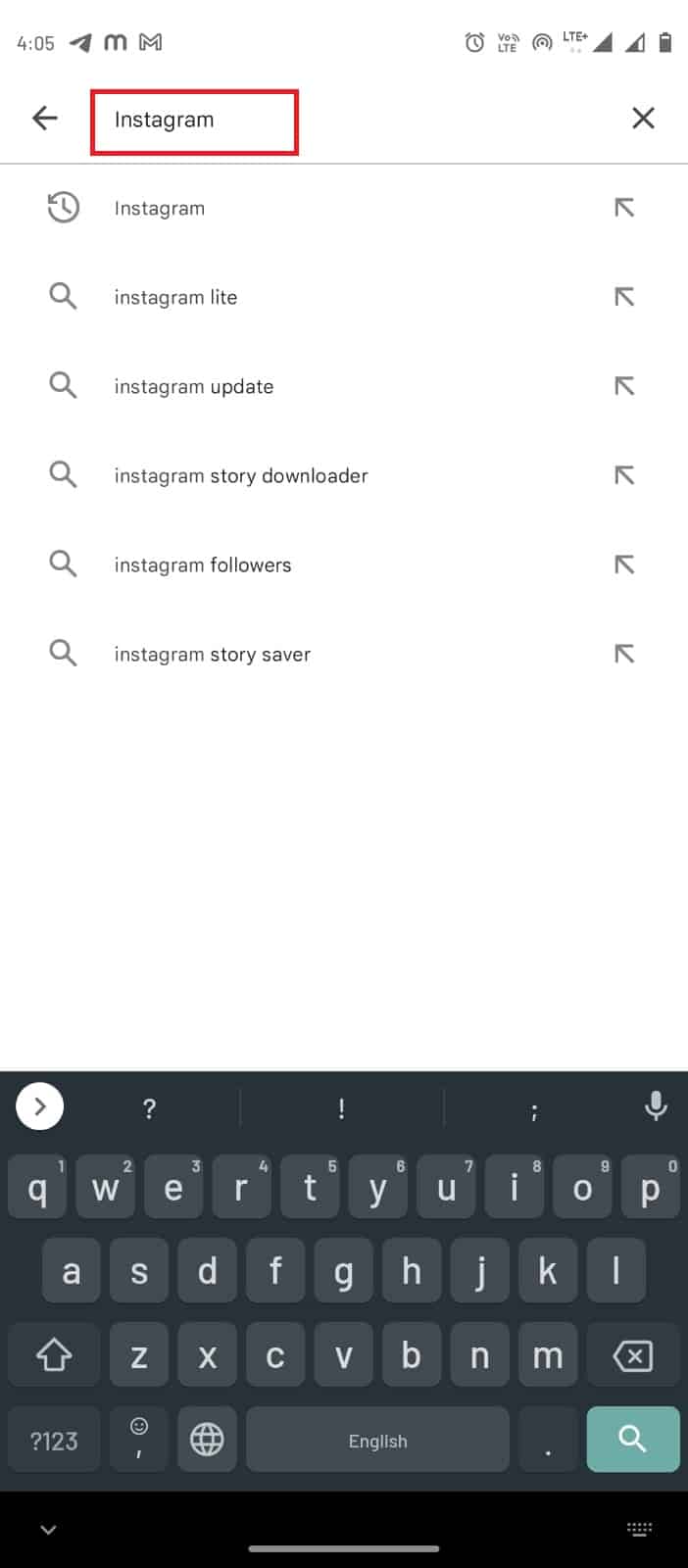
5. Arama sonuçlarından Instagram uygulamasını seçin ve Yükle düğmesine dokunun.
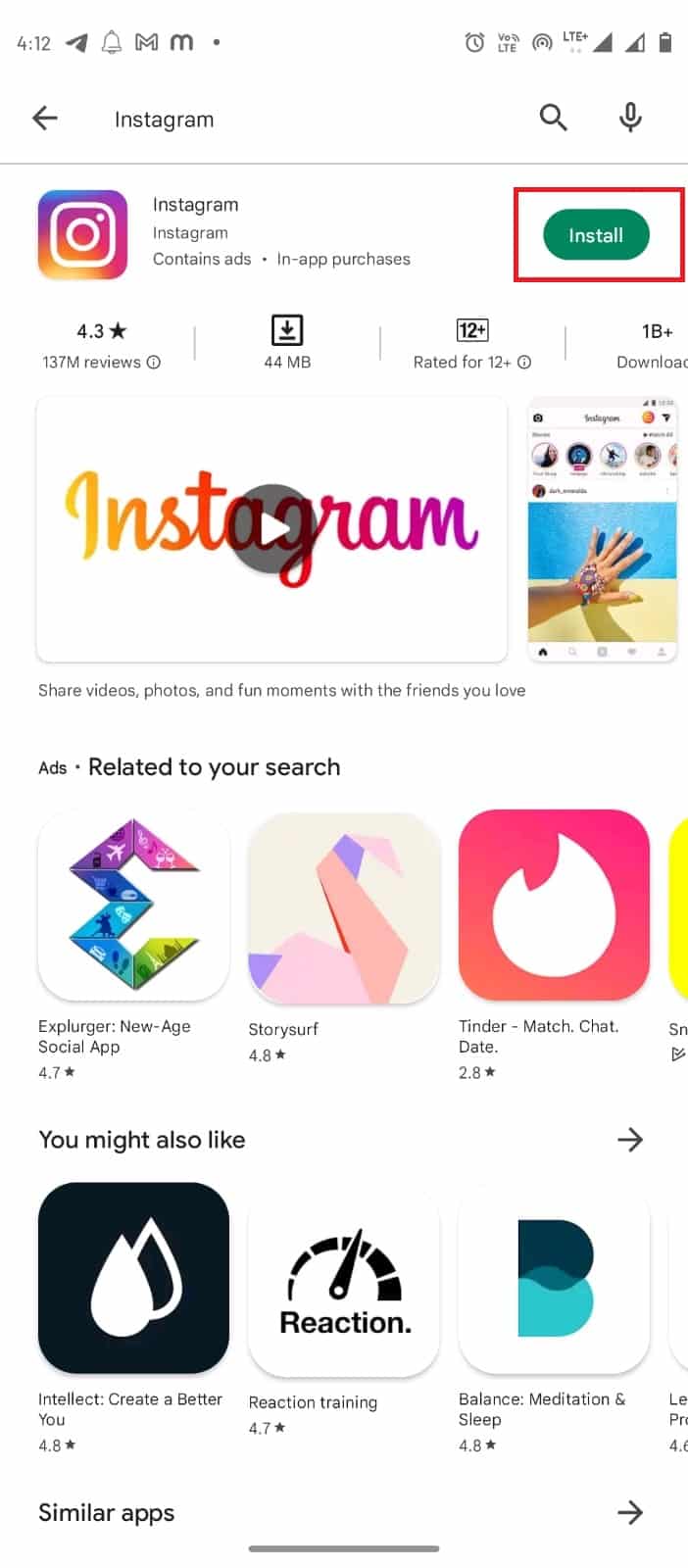
6. Uygulama yüklendikten sonra açın ve hesabınıza giriş yapın .
Yöntem 7: Desteğe Başvurun
Yukarıdaki yöntemlerden hiçbiri sizin için işe yaramadıysa, Instagram Yardım ile iletişime geçmelisiniz. Instagram yorum hatası gibi sorunları çözmek için bir çözüm bulurlardı.
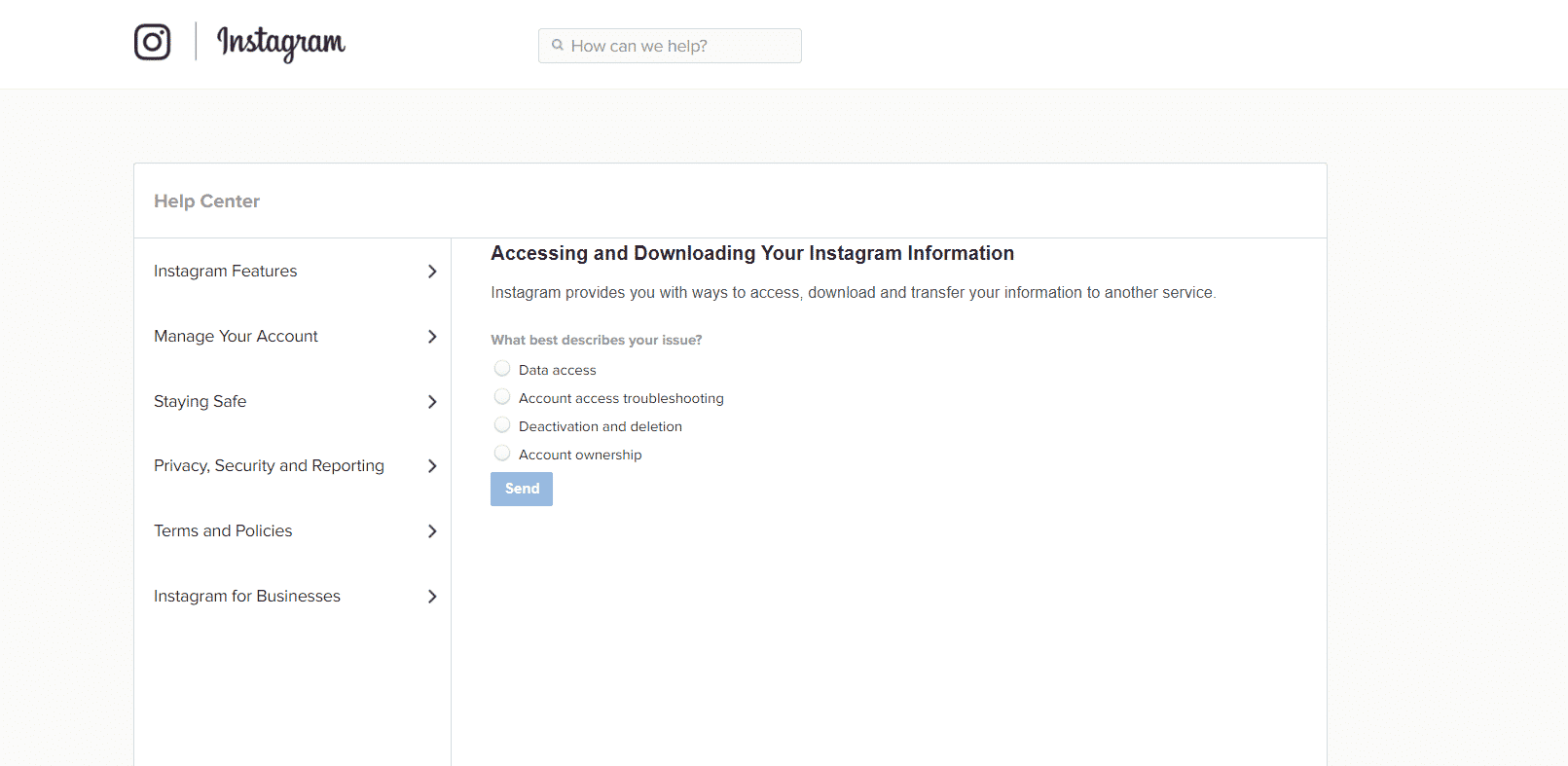
Ayrıca Okuyun: Instagram Mesajları Görülmeden Nasıl Okunur
Profesyonel İpucu: Aktivite Nasıl En Aza İndirilir
Aynı işlemi kısa bir süre içinde tekrar tekrar yaptığınızda, Instagram geri bildirim gerekli oturum açma hatası görüntüleyebilir ve IP adresinizi geçici olarak engelleyebilir. Sorunu çözdüyseniz ve gelecekte bu hatayı önlemek istiyorsanız, feed aktivitelerinizi sınırlamanız gerekir. Ayrıca birkaç gün boyunca genel etkinliği en aza indirebilirsiniz. Genel etkinliği en aza indirmek için Instagram'da bir hatırlatıcı ayarlayabilirsiniz:
1. Instagram uygulamasını açın.
2. Sağ alt köşedeki profil simgesine dokunarak Profilinize gidin.
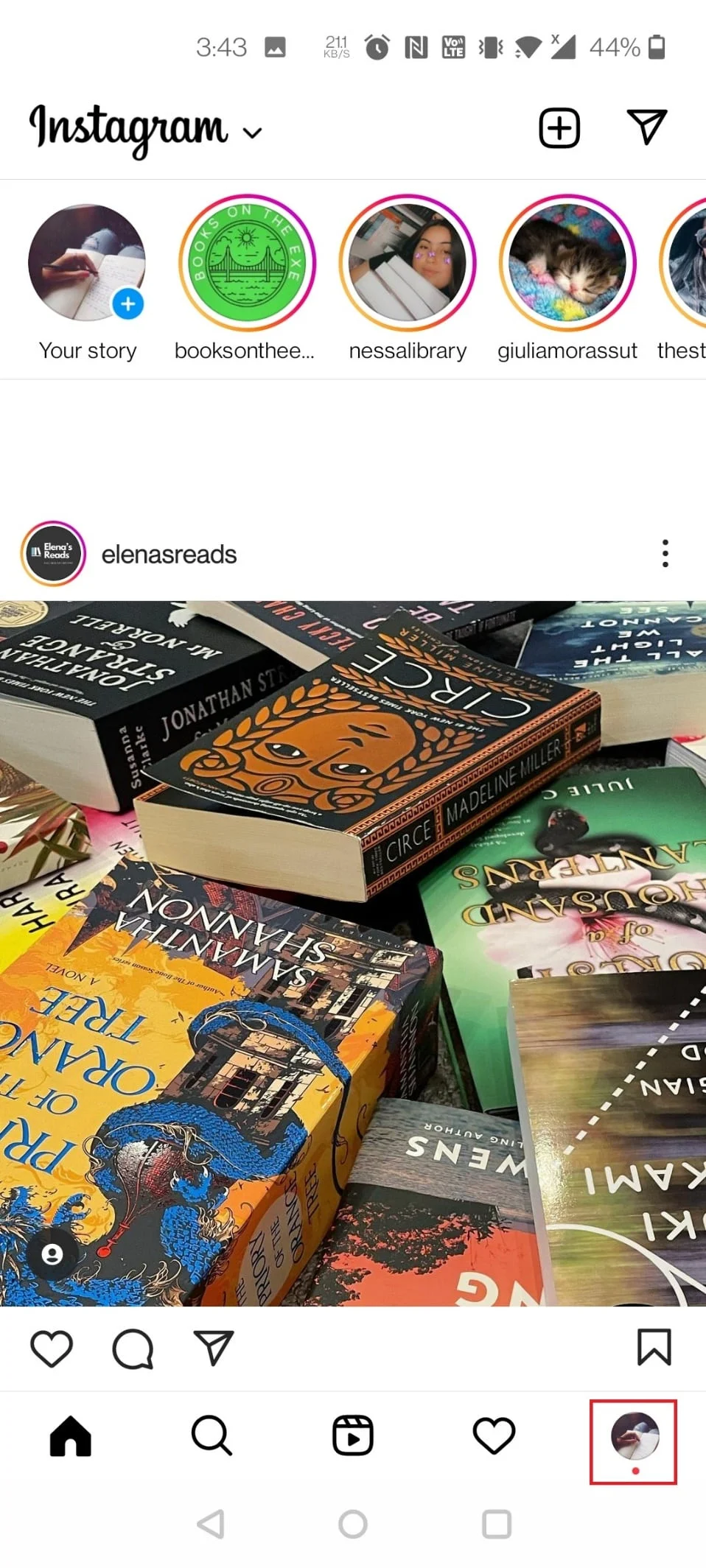
3. Sağ üst köşedeki üç çizgiye dokunun.
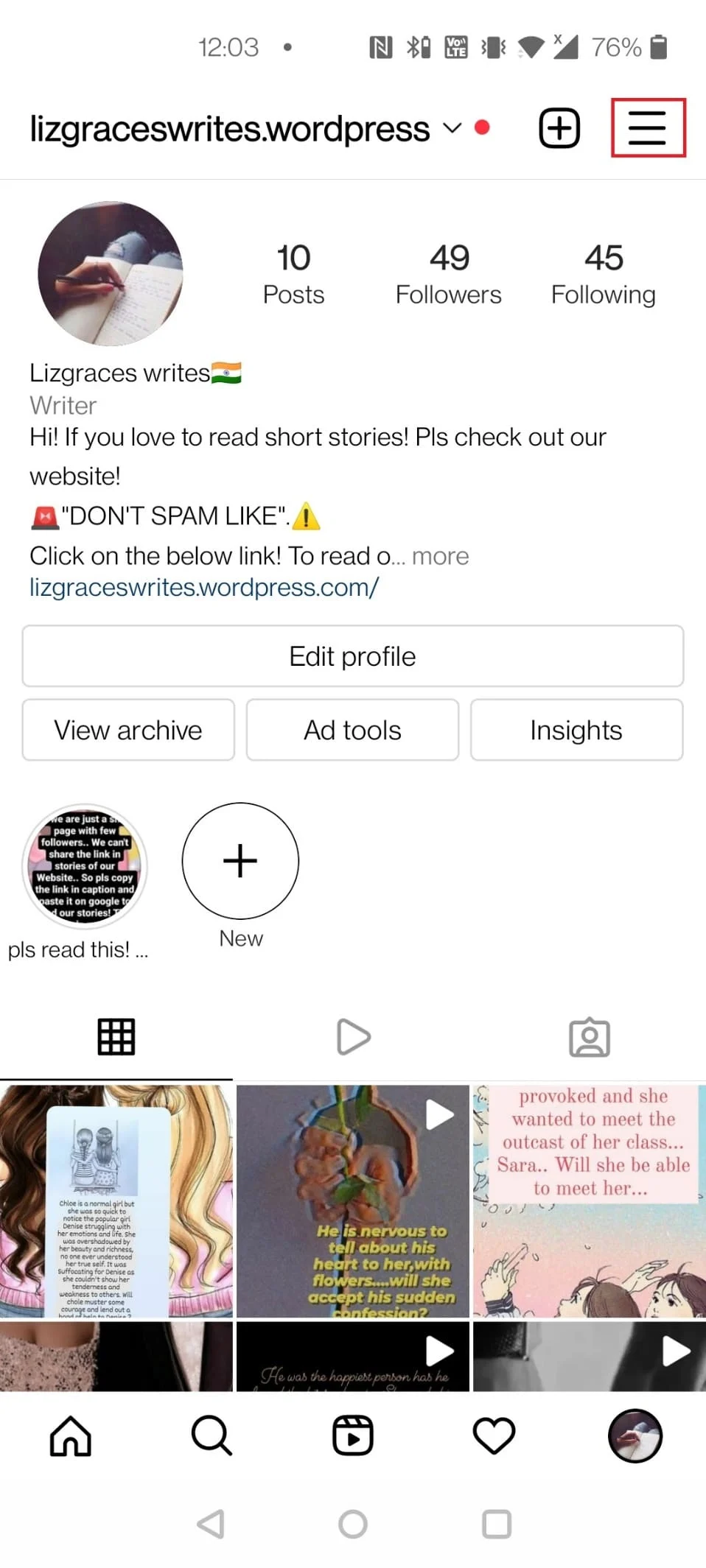
Not : Ayarlar > Güvenlik > Verilere Erişim'i bulamıyorsanız aşağıdaki adımları izleyin.
4. Burada, Etkinliğiniz üzerine dokunun.
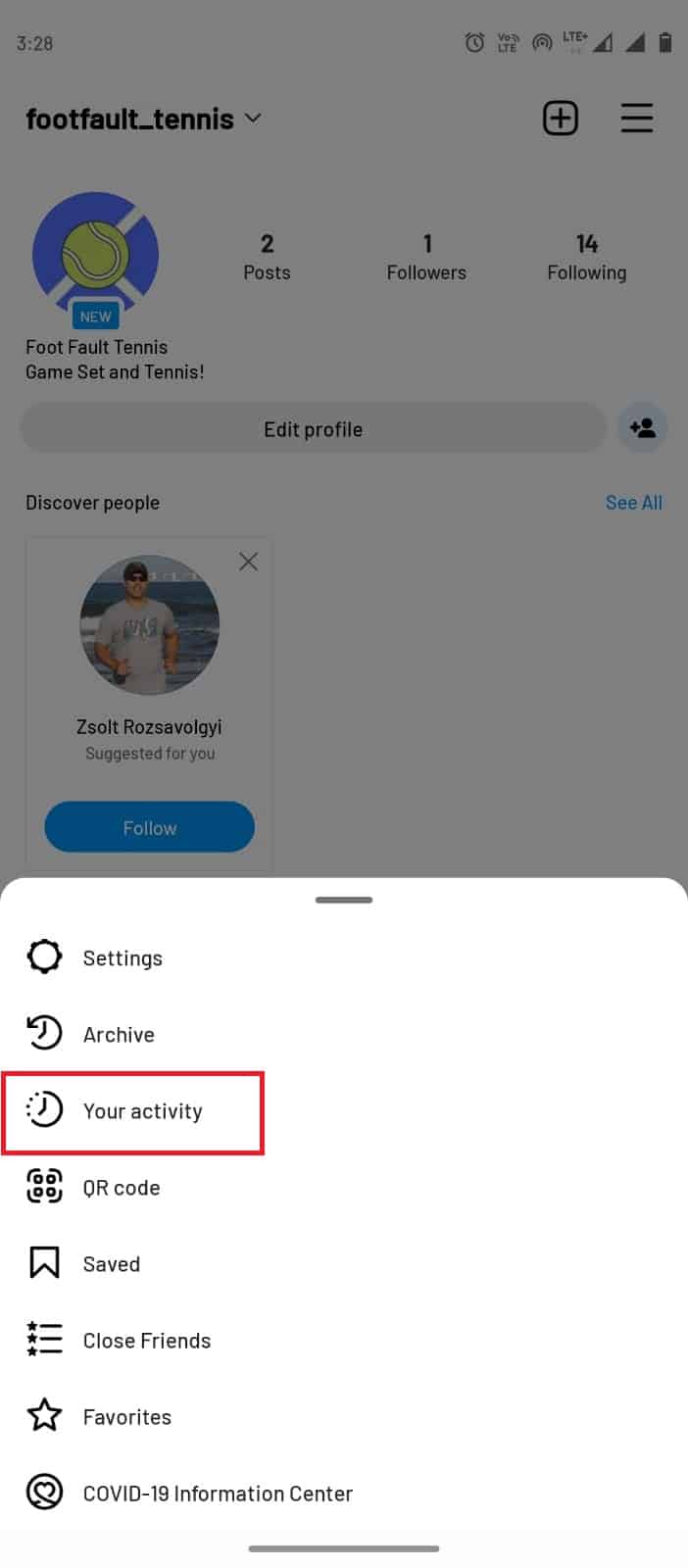
5. Şimdi Harcanan zaman üzerine dokunun.
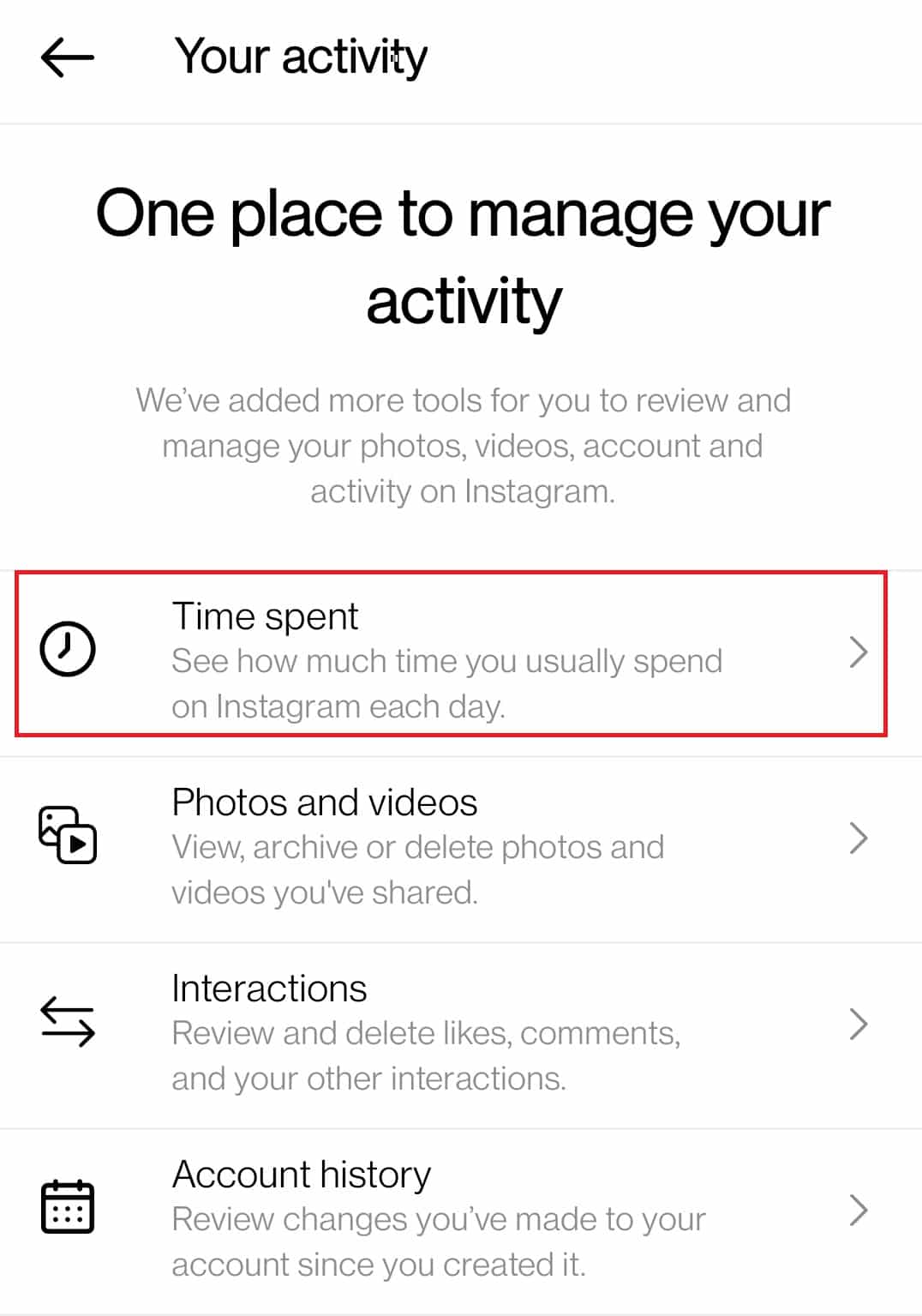
6. Günlük zaman sınırını ayarla üzerine dokunun.
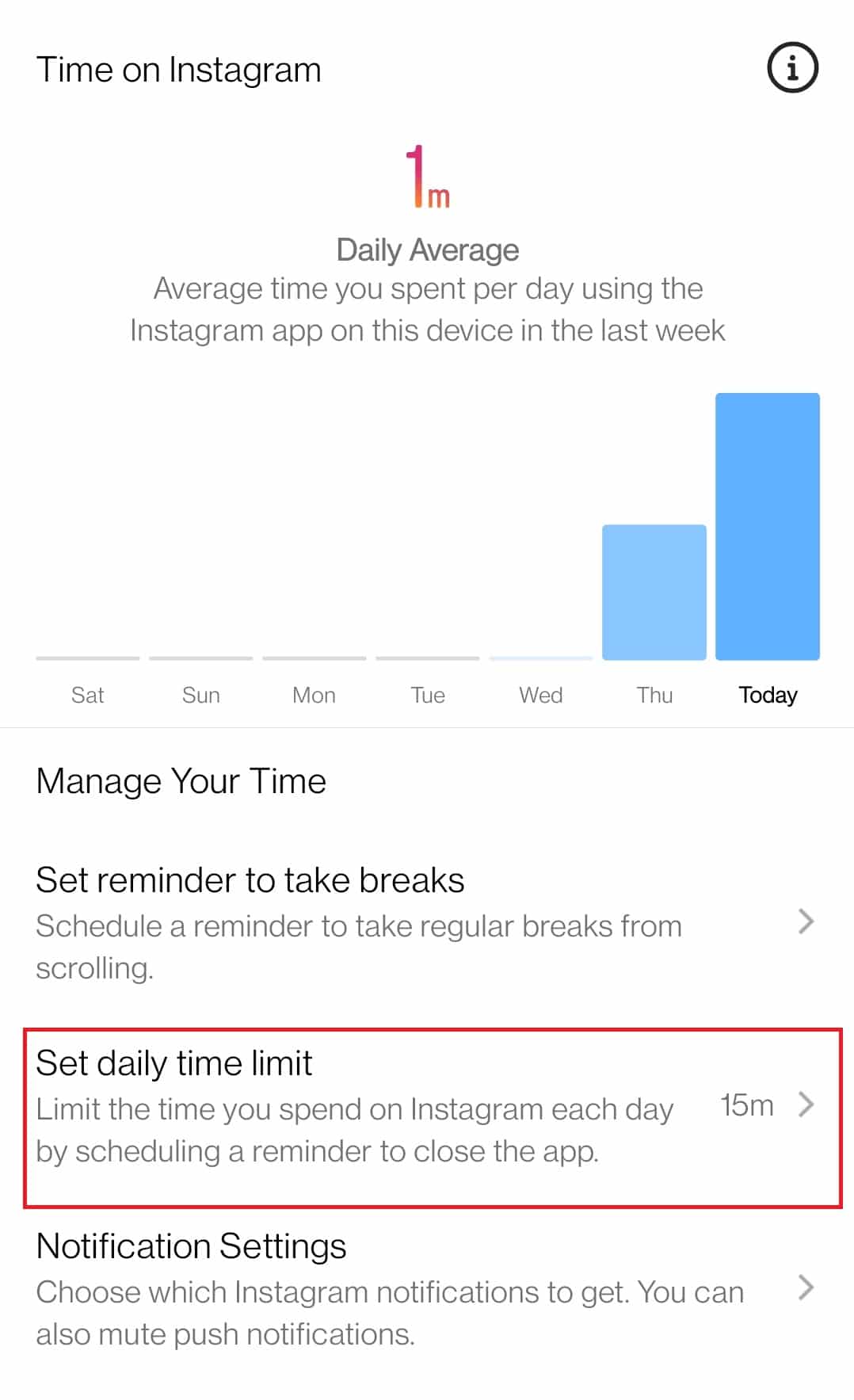
7. Bir süre seçin ve Bitti üzerine dokunun.
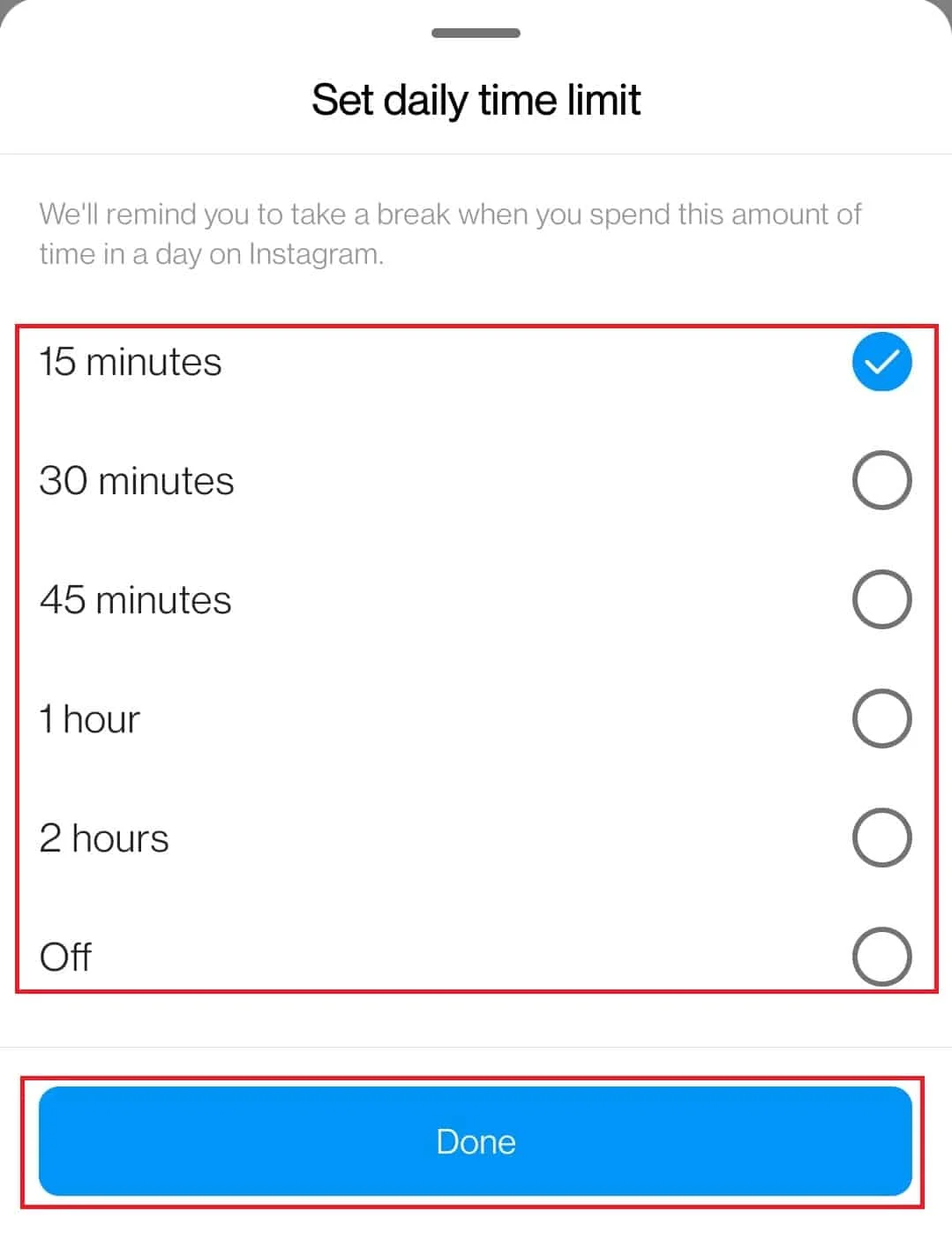
Sık Sorulan Sorular (SSS)
S1. Instagram sunucusunun kapanması ne anlama geliyor?
Ans. Instagram sunucuları, kullanıcı etkinlikleriyle aşırı yüklendiğinde arızalanarak uygulamanın aniden çökmesine neden olabilir. Bir sunucunun kapalı olması durumu genellikle birkaç dakika veya saat içinde çözülür.
Önerilen:
- Windows 10'da Sling TV Down'ı Düzeltin
- Instagram'da Şeker Baba Nasıl Bulunur?
- Instagram Bio'ya Konum Nasıl Eklenir?
- Anonim Olarak Instagram Canlı Nasıl İzlenir
Bu kılavuzun yardımcı olduğunu ve Instagram geri bildirimi gerektiren giriş işlemlerini düzeltebildiğinizi umuyoruz. Yorum yapın ve sizin için hangi yöntemin işe yaradığını bize bildirin. Sorularınız, sorularınız veya önerileriniz varsa, bunları bizimle paylaşmaktan çekinmeyin. Ayrıca, daha sonra ne öğrenmek istediğinizi bize bildirin.
